Maison >Tutoriel système >Série Windows >Comment afficher l'icône de la méthode de saisie sur le système Win7
Comment afficher l'icône de la méthode de saisie sur le système Win7
- WBOYWBOYWBOYWBOYWBOYWBOYWBOYWBOYWBOYWBOYWBOYWBOYWBavant
- 2024-01-25 15:12:062086parcourir
Comment afficher l'icône de la méthode de saisie dans le système Win7
Causes et solutions : 1 : La barre de langue n'est pas ouverte
Tout d'abord, faites un clic droit sur la barre des tâches, déplacez la souris sur « Barre d'outils », sélectionnez « Barre de langue », puis appuyez sur Maj+ctrl, la méthode de saisie s'ouvrira.
Deux : Le service de SMS est fermé
Ouvrez d'abord le panneau de configuration, cliquez sur "Date, heure, langue et paramètres régionaux" dans le panneau de configuration, cliquez sur "Langue et paramètres régionaux", la boîte de dialogue "Langue et paramètres régionaux" apparaîtra, puis cliquez sur "Langue". Cliquez sur "Détails" sous "Services de texte et langues d'entrée" pour faire apparaître la boîte de dialogue "Services de texte et langues d'entrée". Ensuite, cliquez sur l'onglet "Avancé", sous "Configuration du système", décochez "Désactiver les services de texte avancés", et enfin cliquez sur "OK". L'icône de la méthode de saisie sera visible sur l'écran de l'ordinateur.
Trois : msconfig ne fonctionne pas
Exécutez d'abord "Utilitaire de configuration système", utilisez la touche de raccourci win+r pour ouvrir la boîte de dialogue de commande d'exécution, entrez msconfig, puis sélectionnez "Ctfmon.exe" dans "Démarrage", cliquez sur "OK" et déconnectez-vous ou redémarrez le ordinateur. La méthode de saisie peut être utilisée normalement.
Que faire si la méthode de saisie Win7 est manquante
Le processus d'affichage de l'icône de la méthode de saisie :
1. Cliquez sur l'icône Démarrer dans le coin inférieur gauche de l'ordinateur, puis cliquez sur Panneau de configuration dans le menu Ouvrir pour ouvrir le programme Panneau de configuration.
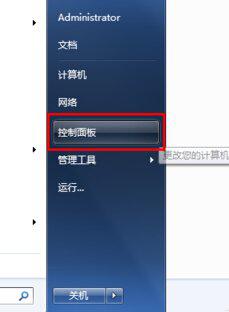
2. Sélectionnez « Région et langue » dans le panneau de configuration qui s'ouvre, comme indiqué dans l'encadré rouge de l'image ci-dessous.

3. Après avoir cliqué sur « Région et langue », la boîte de dialogue des paramètres « Région et langue » s'ouvrira comme indiqué dans la figure ci-dessous. Par défaut, elle se trouve dans les options de format.
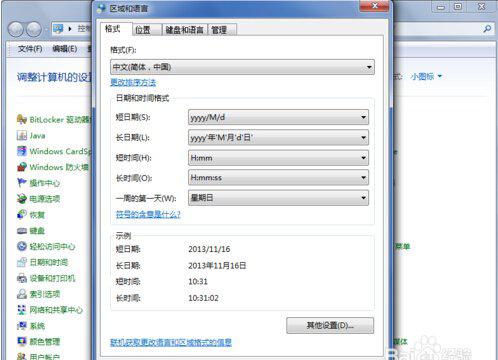
4. Cliquez sur « Clavier et langue » dans l'onglet ci-dessus, puis cliquez sur « Modifier le clavier » dans la page des paramètres qui s'ouvre, comme indiqué dans l'encadré rouge ci-dessous.
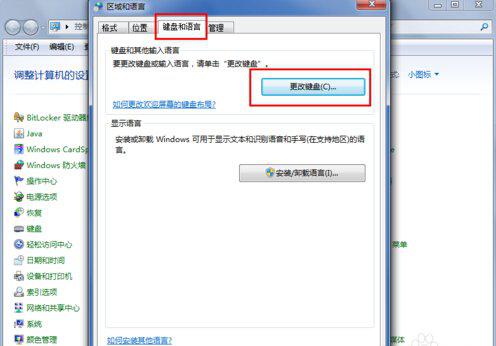
5. Après avoir cliqué sur Modifier le clavier, la boîte de dialogue de réglage du service de texte et de la langue de saisie, comme indiqué ci-dessous, s'ouvrira.
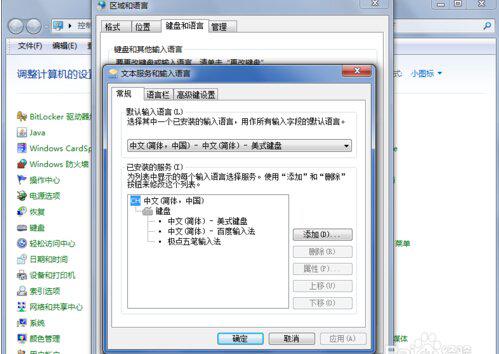
6. Dans la boîte de dialogue Service de texte et paramètres de langue de saisie, cliquez sur "Barre de langue" dans l'onglet pour ouvrir la page de configuration de la barre de langue. Ici, vous pouvez voir que l'état actuel de la barre de langue est masqué.
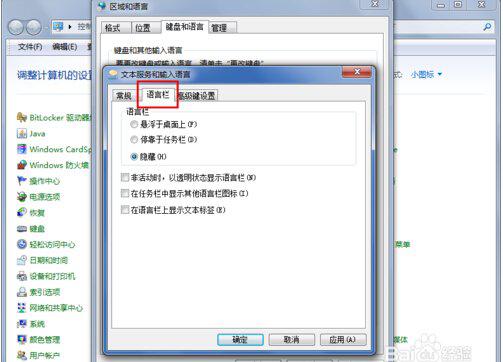
7. Modifiez l'état de la barre de langue en « suspendue sur le bureau » ou « ancrée à la barre des tâches », puis cliquez sur les boutons « Appliquer » et « OK » en bas à droite, afin que vous puissiez voir l'icône de la méthode de saisie.
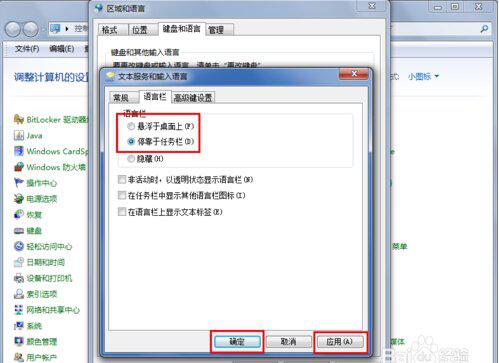
Où puis-je trouver la méthode de saisie si le système Win7 a disparu ?
Méthode 1
1. Cliquez avec le bouton droit sur un espace vide de la barre des tâches sous le bureau et sélectionnez « Barre d'outils » dans le menu contextuel.
2. Dans le menu secondaire développé, vous pouvez voir l'élément "Barre de langue". S'il n'est pas coché, faites un clic gauche dessus. OK, l'icône familière de la barre de langue est maintenant de retour sur le bureau.
Méthode 2
1. Ouvrez le panneau de configuration : Démarrer --- Paramètres - Panneau de configuration,
2. Cliquez sur « Options régionales et linguistiques », ouvrez le deuxième onglet « Langue » et cliquez sur « Détails » dans la colonne « Services de texte et langue d'entrée »
3. Dans la fenêtre contextuelle, recherchez la « Barre de langue » en bas et cliquez dessus
4.Cochez la case "Afficher la barre de langue sur le bureau"
5. Si la "Barre de langue" mentionnée à l'étape 4 est grisée et ne peut pas être cliquée, vous devez cliquer sur "Avancé" sur le deuxième onglet de cette page et modifier "Désactiver le service de texte avancé" dans "Configuration du système". Supprimer la coche devant. Répétez ensuite l'opération de l'étape 4.
Méthode 3
Si aucune des deux solutions ci-dessus ne peut résoudre le problème de la barre de langue manquante, nous devons vérifier s'il existe ctfmon.exe (il s'agit du service de texte du système Windows) dans le processus système actuel
1. Faites un clic droit sur la barre des tâches en bas du bureau et faites un clic gauche sur "Gestionnaire des tâches" (vous pouvez également appuyer sur ctrl+alt+supprimer pour l'ouvrir)
2. Sélectionnez le deuxième onglet "Processus"
3. Cliquez sur l'onglet "Nom de l'image" pour trier par ordre alphabétique
4. 5. Entrez ctfmon.exe et appuyez sur Entrée.
6. Si une erreur s'affiche, c'est essentiellement parce que le fichier local ctfmon.exe est endommagé ou manquant
7. Vous pouvez copier le fichier ctfmon.exe sur un autre ordinateur ou le télécharger depuis Internet, puis le copier dans le dossier C:windowssystem32.
Méthode 4
Grâce aux trois méthodes ci-dessus, il semble que le problème de la barre de langue manquante puisse être résolu. Mais il peut disparaître à nouveau après le redémarrage de l'ordinateur. En effet, ctfmon.exe, le service de texte Windows mentionné ci-dessus, ne démarre pas automatiquement de manière aléatoire.
1. Cliquez sur Démarrer dans le coin inférieur gauche du bureau - Exécuter - tapez "regedit" et appuyez sur Entrée pour ouvrir l'éditeur de registre
2. Recherchez HKEY_LOCAL_MACHINESOFTWAREMicrosoftWindowsCurrentVersionRun, créez une nouvelle valeur de clé de type chaîne ctfmon.exe, pointant vers C:windowssystem32ctfmon.exe.
Remarques
Bien sûr, cela peut également être causé par un virus. Vous pouvez utiliser la méthode ci-dessus après avoir tué le virus.
Ce qui précède est le contenu détaillé de. pour plus d'informations, suivez d'autres articles connexes sur le site Web de PHP en chinois!
Articles Liés
Voir plus- Asus & # 039; Le dernier mini PC NUC est exceptionnellement puissant
- Clé d'activation permanente Win11
- Windows 11 pourrait vous rappeler passivement que votre ordinateur est nul
- 6 étapes à prendre avant de vendre votre ordinateur portable Windows
- Puis-je revenir à Windows 10 après la mise à niveau vers Win11 ?

